2018 CITROEN DS3 bluetooth
[x] Cancel search: bluetoothPage 36 of 248

34
Dnevnik upozorenja
Pruža pregled aktivnih poruka upozorenja,
prikazujući ih jednu za drugom na
višenamenskom ekranu.
Status funkcija
Pruža pregled aktivnog ili neaktivnog statusa
funkcija u vozilu.
Unesite razdaljinu odredišta
Omogućava vam da unesete približnu
razdaljinu konačnog odredišta.
Meni "Personalizacija –
konfiguracija "
Čim izaberete ovaj meni, dobijate pristup
sledećim funkcijama:
-
d
efinisanje parametara vozila,
-
k
onfigurisanje prikaza,
-
izb
or jezika.
Definisanje parametara vozila
Kada izaberete ovaj meni, možete da uključite
ili isključite sledeću opremu, podeljenu po
kategorijama:
-
z
adnji brisač prilikom kretanja unazad,
-
p
aljenje pratećeg svetla i trajanje,
Podešavanje prikaza
Kada izaberete ovaj meni, dobijate pristup
sledećim podešavanjima:
-
p
odešavanju osvetljenja,
-
p
odešavanju datuma i vremena,
-
i
zboru jedinica.
Izbor jezika
Kada izaberete ovaj meni, možete sa liste da
izaberete jezik koji će biti korišćen na ekranu. Iz bezbednosnih razloga, podešavanje
višenamenskih ekrana vozač bi obavezno
trebao da vrši kada je vozilo zaustavljeno.
Kada se podesi mpg kao jedinica
potrošnja goriva, informacije na
instrument-tabli prikazuju relevantne
promene brzine i razdaljine podjednako
u miljama po sati i miljama.
-
p
arking senzori.
-
a
utomatsko kočenje u slučaju nužde.
U okviru ovog menija možete i da resetujete
sistem za detekciju nedovoljnog pritiska
u pneumaticima.
Za više informacija o detekciji nedovoljnog
pritiska u gumama pogledajte odgovarajući
odeljak. Meni "
Telefon "
Kada se uključi Autoradio i izabere
ovaj meni, možete da povežete
ili isključite Bluetooth uređaj
(uparivanje), prikažete telefonske
imenike (evidencije poziva, usluge
i drugo) i upravljate komunikacijom
(upućivanje poziva, prekid veze,
dvostruki poziv, režim skrivanja
i drugo).
Ekran na dodir
Ovaj sistem omogućava pristup:
-
m enijima za podešavanje funkcija i opreme
vozila,
-
m
enijima za konfigurisanje audio-opreme
i
ekrana,
-
k
omandama audio-sistema i telefona
i
prikazivanje povezanih informacija,
-
p
rikazima poruka upozorenja,
-
t
rajnom prikazu vremena i spoljašnje
temperature (plava pahuljica se pojavljuje
u
slučaju rizika od poledice),
-
e
kranu putnog računara.
01
Instrument tabla
Page 205 of 248

1
Tablet računar s ekranom na dodir od 7 inča
Satelitska GPS navigacija
– Multimediji i
a
udio –
Bluetooth
® telefon
Sadržaj
Pr vi koraci
2
K
omande na volanu
3
M
eniji
3
N
avigacija
4
R
adio
7
R
adio DAB (Digital Audio Broadcasting)
9
M
ediji
9
P
odešavanja
1
1
Povezane usluge
1
2
Telefon
1
4
Najčešće postavljana pitanja
1
7Sistem je zaštićen tako da može da radi
isključivo u
vozilu.
Iz bezbednosnih razloga, vozač mora
da obavlja sve operacije koje zahtevaju
njegovu punu pažnju kada vozilo nije
u pokretu.
Prikazana poruka režima uštede energije
signalizira neizbežno pauziranje.
Pogledajte odeljak "Režim uštede
energije".
Tablet ekran na dodir 7 inča
Page 206 of 248

2
Prvi koraci
Koristite dugmad koja se nalaze ispod ekrana
osetljivog na dodir da biste pristupili krugu
menija, a zatim pritisnite virtuelnu dugmad
koja se nalaze na samom ekranu osetljivom na
d o d i r.
Svaki meni se prikazuje na jednoj ili dve
stranice (primarnoj i sekundarnoj stranici).
U slučaju dugog izlaganja visokim
temperaturama, sistem prelazi na režim
čekanja (dolazi do potpunog gašenja ekrana
i
zvuka) u trajanju od najmanje 5 minuta.
*
U z
avisnosti od opreme.
Prečice: pomoću tastera koji su smešteni
u
gornjoj traci ekrana na dodir, moguće je da
direktno pristupite izboru zvučnog izvora, na
listi stanica (ili naslova u
skladu sa izvorom) ili
podešavanjem temperature. -
K
ljuč USB.
- A ndroid telefon preko MirrorLink
TM ili CarPlay®.
- T
elefon je povezan preko Bluetooth®* i
multimedijskog emitovanja Bluetooth®*
(strimovanje).
-
M
edijski čitač je povezan preko pomoćne
utičnice ( jack, kabl nije isporučen).
Pritisnite taster MENI da biste
prikazali krug menija.
Podešavanje jačine (svaki izvor je nezavisan,
uključujući informacije o
saobraćaju (TA) i
uputstva za navigaciju).
Pojačajte jačinu zvuka.
Smanjite jačinu zvuka.
Isključite zvuk istovremenim pritiskom na
tastere za pojačavanje i
smanjivanje jačine
zvuka.
Ponovno uključite zvuk pritiskom na jedan od
dva tastera za jačinu zvuka. U slučaju velike vrućine, jačina zvuka se
može ograničiti da bi se zaštitio sistem.
Povratak na uobičajeno stanje vrši se
kada temperatura u
kabini opadne.
Ekran je "rezistivan", neophodno je jače
pritiskati komande, naročito kada su
potrebni "klizeći" pokreti (pregled liste,
pomeranje karte…). Jednostavan dodir
neće biti dovoljan. Neće biti uzet u
obzir ni
pritisak sa više prstiju.
Ekran možete koristiti i
kada nosite
rukavice. Ova tehnologija omogućava
upotrebu ekrana bez obzira na
temperaturu.
Za održavanje ekrana, preporučuje se
korišćenje meke, neabrazivne krpe (krpica
za naočare) bez upotrebe proizvoda za
čišćenje.
Ne koristite oštre predmete na ekranu.
Nemojte dodirivati ekran mokrim rukama.
Biranje audio-izvora (u zavisnosti od verzije):
-
F
M/DAB radio-stanice*/AM*.
Tablet ekran na dodir 7 inča
Page 208 of 248

4
Telephone
Povežite telefon preko Bluetooth®.
Pristupite funkciji CarPlay® nakon
povezivanja svog pametnog telefona
preko kabla USB.
Settings
Podesite zvuk (balans, ambijent…)
i prikaz ( jezik, jedinica, datum,
v r e m e …) .
Driving
Pristupite putnom računaru.
Aktivirajte, deaktivirajte ili
konfigurišite određene funkcije
vozila.
Navigacija
Izbor profila
Ka novom odredištu
Pritisnite Navigation da bi se
prikazala primarna stranica.
Pritisnite sekundarnu stranicu. Izaberite " Enter destination ".
Izaberite " Address". Podesite "
Country" na predloženoj listi, a
zatim na isti način " City" ili poštanski broj,
" Road ", a zatim " N°".
Potvrdite svaki put.
Odaberite " Save" da biste zabeležili unetu
adresu kao unos kontakta.
Sistem omogućava da se registruje do
200 unosa.
Izaberite " Navigate to ".
Izaberite kriterijume navođenja:
" Fastest " ili "Shortest " ili "Time/
distance " ili "Ecological".
Izaberite kriterijume ograničenja:
" To l l s ", "Ferries ", "Traffic ", "Strict ",
" Close ".
Izaberite " Confirm".
Ili
Pritisnite " Show route on map " da biste
pokrenuli navigaciju.
Da biste obrisali informaciju navigacije,
pritisnite " Settings".
Pritisnite " Stop navigation ".
Da biste nastavili navigaciju, pritisnite
" Settings ".
Pritisnite " Resume guidance ".
Tablet ekran na dodir 7 inča
Page 215 of 248

11
Bluetooth® audio strimovanje
Strimovanje omogućava slušanje audio fajlova
sa pametnog telefona preko zvučnika vozila.
Povežite telefon: pogledajte odeljak
"Telephone ", zatim "Bluetooth
®".
Izaberite profil " Audio" ili "Svi".
Ukoliko se reprodukcija ne pokrene automatski,
možda će biti neophodno da se audio
reprodukcija pokrene sa telefona.
Upravljanje se vrši putem prenosivog uređaja ili
korišćenjem tastera audio sistema.
Kada je povezan u
striming režimu,
telefona postaje novi izvor medija.
Preporučuje se da aktivirate funkciju
" Ponavljanje " na Bluetooth
® perifernom
uređaju.
Povezivanje Apple® plejera
Dolazi do automatskog reprodukovanja.
Upravljanje sadržajem vrši se preko audio
sistema.
Dostupna klasifikacija sadržaja se
preuzima sa priključenog prenosivog
uređaja (izvođači/albumi/žanrovi/liste za
reprodukciju/audio-knjige/podkastovi).
Uobičajena klasifikacija sadržaja je prema
izvođaču. Da biste promenili klasifikaciju,
vratite se do pr vog nivoa menija, zatim
odaberite željenu klasifikaciju (na primer,
liste za reprodukciju) i potvrdite izbor,
a zatim pređite kroz meni do željene
numere.
Verzija softvera u
audio sistemu može biti
nekompatibilna sa generacijom vašeg Apple
®
plejera.
Konfiguracija
Audio podešavanja
Pritisnite Settings da bi se prikazala
primarna stranica.
Izaberite " Audio settings ".
Povezivanje Apple® plejera preko USB porta pomoću
odgovarajućeg kabla (koji se ne isporučuje u opremi).
Izaberite "Ambience ".
Ili
" Balance ".
Ili
" Sound effects ".
Ili
" Ringtones ".
Ili
" Voice ".
Raspoređivanje zvuka (ili razmeštanje
zahvaljujući sistemu Arkamys
©) je
obrada zvuka kojom se omogućava
prilagođavanje kvaliteta zvuka u
z
avisnosti
od broja slušalaca u
vozilu.
Dostupan samo za konfiguraciju sa
6
z
vučnika.
Audio-podešavanja ( Ambience,
Bass: , Tr e b l e: , Loudness ) su različita
i
nezavisna kod svakog izvora zvuka.
Podešavanja " Balance" i "Balance " su
zajednička svim izvorima.
Tablet ekran na dodir 7 inča
Page 217 of 248

13
Sinhronizacija ličnog pametnog telefona
omogućava korisnicima da prikažu
aplikacije prilagođene MirrorLink
TM
tehnologiji pametnog telefona na ekranu
vozila.
Principi i
standardi se neprekidno
razvijaju, a da bi proces komunikacije
između pametnog telefona i
sistema
funkcionisao, ključno je da pametni
telefon bude otključan, operativni sistem
pametnog telefona bude ažuran, kao
i
datum i
vreme na pametnom telefonu i na
sistemu.
Spisak pametnih telefona koji ispunjavaju
uslove možete pronaći na internet adresi
brenda u
vašoj zemlji.
Iz bezbednosnih razloga, aplikacije treba
gledati samo kada je vozilo zaustavljeno;
čim se vožnja nastavi, njihovi prikazi se
prekidaju.
Napomena:
-
a
ko je vaš pametni telefon podržan, da
bi se obezbedila njegova kompatibilnost
sa "MirrorLink
TM", neki proizvođači
će vas ipak pozvati da prethodno
preuzmete namensku aplikaciju. Prilikom povezivanja pametnog
telefona na sistem, preporučuje
se da pokrenete Bluetooth
® na
pametnom telefonu
Priključite kabl USB. Pametni
telefon je u
režimu punjenja
kada je povezan USB
kablom.
U sistemu pritisnite " Povezani
servisi " da bi se prikazala primarna
strana.
Pritisnite " MirrorLink
TM" da
biste pokrenuli aplikaciju
u
sistemu.
Pokrenite aplikaciju na pametnom
telefonu (opciono, u zavisnosti od
pametnog telefona i
operativnog
sistema).
Prilikom postupka prikazuje se više
stranica na ekranu povezanih sa
određenim funkcijama.
Prihvatite da biste pokrenuli i
završili
povezivanje.
Kada se uspostavi veza, prikazuje se strana
sa aplikacijama koje su prethodno preuzete
u
vašem pametnom telefonu i
prilagođene
tehnologiji MirrorLink
TM.
Ako je preuzeta samo jedna aplikacija na
pametni telefon, ona se automatski pokreće. Na margini prikaza MirrorLink
TM ostaje
dostupan pristup izboru različitih izvora zvuka
pomoću tastera osetljivih na dodir koji se
nalaze na gornjoj traci.
Pristup menijima sistema može da se izvrši
u
svakom trenutku pomoću tastera koji su za to
namenjeni.
Glasovno prepoznavanje
Pritisnite kraj komande za osvetljenje da biste
pokrenuli glasovno prepoznavanje pametnog
telefona putem sistema.
Glasovno prepoznavanje zahteva kompatibilan
pametan telefon koji je prethodno povezan sa
vozilom preko Bluetooth veze.
CarPlay®
Povezivanje CarPlay® pametnog
telefona
Iz bezbednosnih razloga i zato što zahteva
p osebnu pažnju vozača, korišćenje
pametnog telefona je zabranjeno u
toku
vožnje.
Sve radnje se moraju obaviti kada je
vozilo zaustavljeno .
Tablet ekran na dodir 7 inča
Page 218 of 248
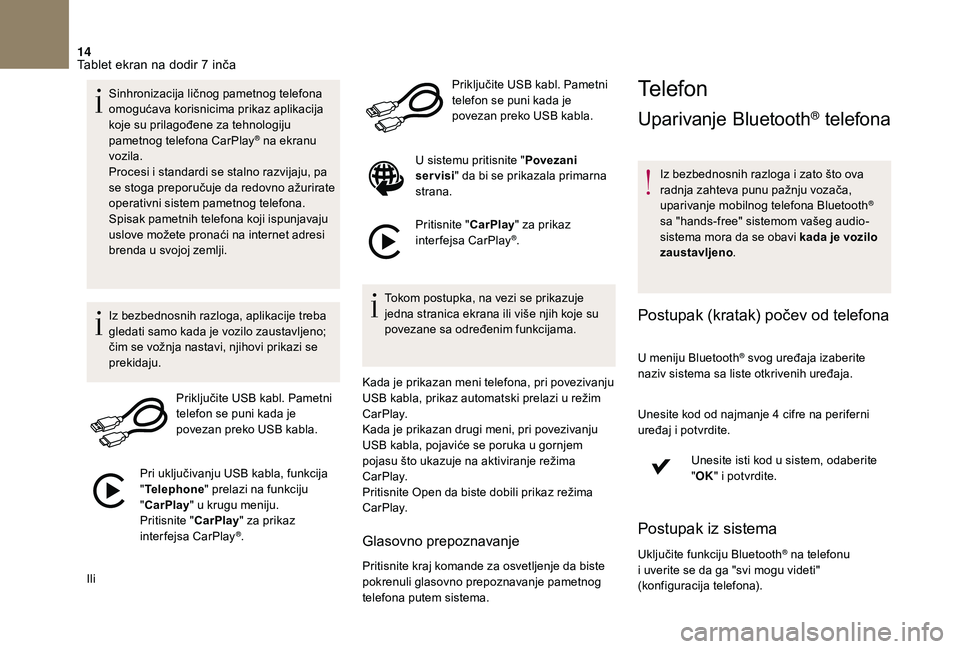
14
Sinhronizacija ličnog pametnog telefona
omogućava korisnicima prikaz aplikacija
koje su prilagođene za tehnologiju
pametnog telefona CarPlay
® na ekranu
vozila.
Procesi i
standardi se stalno razvijaju, pa
se stoga preporučuje da redovno ažurirate
operativni sistem pametnog telefona.
Spisak pametnih telefona koji ispunjavaju
uslove možete pronaći na internet adresi
brenda u
svojoj zemlji.
Iz bezbednosnih razloga, aplikacije treba
gledati samo kada je vozilo zaustavljeno;
čim se vožnja nastavi, njihovi prikazi se
prekidaju. Priključite USB kabl. Pametni
telefon se puni kada je
povezan preko USB kabla.
Pri uključivanju USB kabla, funkcija
" Telephone " prelazi na funkciju
" CarPlay " u krugu meniju.
Pritisnite " CarPlay" za prikaz
interfejsa CarPlay
®.
Ili Priključite USB kabl. Pametni
telefon se puni kada je
povezan preko USB kabla.
U sistemu pritisnite " Povezani
servisi " da bi se prikazala primarna
strana.
Pritisnite " CarPlay" za prikaz
interfejsa CarPlay
®.
Tokom postupka, na vezi se prikazuje
jedna stranica ekrana ili više njih koje su
povezane sa određenim funkcijama.
Kada je prikazan meni telefona, pri povezivanju
USB kabla, prikaz automatski prelazi u
režim
CarPlay.
Kada je prikazan drugi meni, pri povezivanju
USB kabla, pojaviće se poruka u
gornjem
pojasu što ukazuje na aktiviranje režima
CarPlay.
Pritisnite Open da biste dobili prikaz režima
CarPlay.
Glasovno prepoznavanje
Pritisnite kraj komande za osvetljenje da biste
pokrenuli glasovno prepoznavanje pametnog
telefona putem sistema.
Telefon
Uparivanje Bluetooth® telefona
Iz bezbednosnih razloga i zato što ova
r adnja zahteva punu pažnju vozača,
uparivanje mobilnog telefona Bluetooth
®
sa "hands-free" sistemom vašeg audio-
sistema mora da se obavi kada je vozilo
zaustavljeno .
Postupak (kratak) počev od telefona
U meniju Bluetooth® svog uređaja izaberite
naziv sistema sa liste otkrivenih uređaja.
Unesite kod od najmanje 4
cifre na periferni
uređaj i
potvrdite. Unesite isti kod u
sistem, odaberite
" OK " i potvrdite.
Postupak iz sistema
Uključite funkciju Bluetooth® na telefonu
i
uverite se da ga "svi mogu videti"
(konfiguracija telefona).
Tablet ekran na dodir 7 inča
Page 219 of 248

15
Pritisnite Telephone da bi se
prikazala primarna stranica.
Pritisnite sekundarnu stranicu. Izaberite " Bluetooth connection
®".
Izaberite " Search for devices ".
Prikazuje se lista detektovanih telefona.
Ako postupak uparivanja ne uspe,
preporučuje se da deaktivirate i
ponovo
aktivirate funkciju Bluetooth
® na telefonu.
Izaberite naziv odabranog telefona na listi i
" Confirm ".
Unesite kôd od najmanje 4
cifre za
povezivanje, a zatim " Confirm".
Unesite isti kôd u
telefon, a zatim prihvatite
povezivanje. -
"
I
nternet
" (pretraživanje interneta, samo
ako je telefon kompatibilan sa standardom
modemskog umrežavanja Bluetooth
® DUN).
Izaberite neke profile i
potvrdite.
Sistem nudi sledeće povezivanje telefona:
-
" T
elephone " (hendsfri komplet, samo za
telefone),
-
" A
udio streaming " (strimovanje: bežična
reprodukcija audio fajlova iz telefona), Dostupni ser visi zavise od mreže, SIM
kartice i
kompatibilnosti Bluetooth
®
uređaja koje koristite. Proverite uputstva
za telefon i
kod svog operatera proverite
kojim uslugama imate pristup.
Mogućnost sistema da se poveže na
samo jedan profil zavisi od telefona.
Podrazumevano se mogu povezati sva tri
profila.
Za dodatne informacije posetite sajt za vašu
zemlju (na primer, www.dsautomobiles.com)
(kompatibilnost, dodatna pomoć itd.).
Prepoznati telefon se pojavljuje u
listi.
U zavisnosti od opreme, sistem može da vam
traži da prihvatite automatsko povezivanje
prilikom svakog davanja kontakta. U zavisnosti od vrste telefona, sistem traži
da prihvatite ili odbijete kopiranje vašeg
imenika sa kontaktima.
Ako to ne želite, izaberite
"Update ".
Po povratku u vozilo, ako je poslednje povezani
telefon ponovo prisutan, on se automatski
prepoznaje i
u roku od 30 sekundi od davanja
kontakta, dolazi do uparivanja bez vašeg
delovanja (Bluetooth
® aktivirano).
Da biste izmenili režim automatskog
povezivanja, izaberite telefon sa liste, a zatim
izaberite željeni profil.
Povezivanje perifernog
uređaja Bluetooth®
Automatsko ponovno povezivanje
Prilikom davanja kontakta, poslednje povezani
telefon prilikom poslednjeg prekida kontakta se
automatski ponovo povezuje, ako je ovaj režim
povezivanja bio uključen prilikom postupka
povezivanja.
Povezivanje se potvrđuje prikazivanjem poruke
kao i
broja telefona.
Tablet ekran na dodir 7 inča